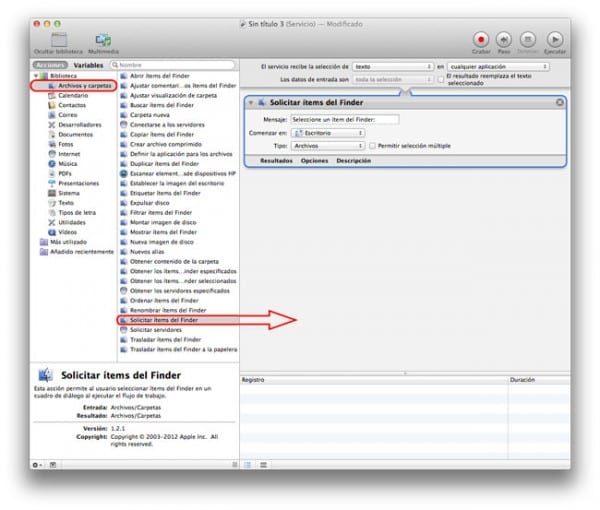Ir daudzi no jums, kas strādā ar lielu daudzumu dokumentiVai nu tāpēc, ka esat studenti un jums ir jāpaveic tūkstoš darbu, vai arī tāpēc, ka jums tie jāraksta saviem uzņēmumiem. Turklāt, ja tam pievienojam papildinājumu, ka daudzos gadījumos mums ir nepieciešams kopēt tekstus, kas ir PDF, lietas mums var kļūt mazliet sarežģītas.
Viegli iegūstiet tekstu no PDF failiem
Kā daudzi no jums ir redzējuši, ierīces Apple Mac skaits jūsu operētājsistēmā OS X ar vienu herramienta tas ir bijis pie mums ilgu laiku un ka ļoti maz no jums zina tā lietošanu, par ko mēs runājam Automātors.
Veicot šīs vienkāršās darbības, jūs varat iemācīties izvilkt tekstu no PDF dokumenta ar rīku Automātors un saglabājiet šo darbību, lai to izmantotu tik reižu, cik vēlamies nākotnē.
Ceļvedis teksta izvilkšanai
- Pirmkārt, mums vajadzētu darīt startējiet lietotni Automator, ka mēs to varam atrast Dock / Applications / Automator (ja vēlaties būt ātrāks, jānospiež tikai taustiņš cmd + atstarpe un rakstīt Automātors).
- Kad mēs to atvērsim un, ja jūs mums jautāsiet, mēs izvēlēsimies izveidot Darba plūsma.
- Mēs atradīsim trīs slejas un ar dažādām iespējām tādā veidā, ka tā būs pirmā, kurā mēs atlasīsim Faili un mapes.
- Pēc tam otrajā slejā mēs meklēsim Pieprasiet vienumus no Finder, kuru mēs atlasīsim un velciet uz trešo kolonnu, atstarpi labajā pusē, kur atrodas visi Darba plūsma un kurā parādīsies lodziņš ar dažādām opcijām.
- Kad 4. solis ir pabeigts, mēs atgriezīsimies pirmajā kolonnā, kas atrodas kreisajā pusē, un šoreiz mēs atlasīsim PDF.
- No otrās kolonnas (centrālās kolonnas) mēs atlasīsim darbību izvilkt tekstu no PDF un mēs to velkam uz apgabalu labajā pusē, atstājot darbību ar dažādām iespējām zem iepriekšējās.
- Pēdējais solis tiek izvēlēts no šīs otrās darbības izvilkt tekstu no PDF iespēja RTF formāta izeja (Bagātināts teksts).
- Gatavs, tagad mums būs nepieciešams tikai saglabājiet to, un mēs to izdarīsim, nospiežot iekšpusē Izvēlne / Fails / Saglabāt, un mēs to saglabājam kā "Izvilkt PDF tekstu"Vai arī pēc jūsu izvēles, bet saglabājiet to kā lietojumprogrammu.
- Kad tas viss ir izdarīts, mums būs tikai jānoklikšķina un jāizvēlas dokuments PDF ko mēs vēlamies iegūt.
Ja jums patika šis padoms, neaizmirstiet to Aplicēts Jūsu rīcībā ir vēl daudzi šādi padomi un ieteikumi konsultācijas.
AVOTS: PacMac